
Рассказываем о том, какие характеристики внешних накопителей особенно важны, и как подобрать оптимальную для себя модель.


Со все более широким распространения облачных хранилищ внешние накопители потеряли часть своей былой популярности. Тем не менее, они все еще достаточно активно используются как для хранения, так и для переноски данных, а некоторые пользователи часто покупают такие гаджеты, когда у ноутбука, настольного компьютера или игровой консоли не остается иных возможностей расширения памяти.
Не покупайте внешний SSD, не посмотрев это видео…
Выбор того или иного внешнего накопителя напрямую зависит от того для чего вы его покупаете. И сегодня мы разберем основные параметры таких устройств, и поделимся своими советами по выбору подходящей именно под ваши нужды модели.
SSD или HDD — какой накопитель выбрать?
Кому-то ответ на этот вопрос может показаться очевидным — твердотельный накопитель на порядок быстрее жесткого диска. Так о чем тут думать? Но все не так просто, как выглядит на первый взгляд. Да, SSD действительно намного быстрее любого HDD, но и стоит он заметно больше. А во многих сценариях выбор в пользу более быстрого, но и более дорогого накопителя не всегда оправдан.

К тому же, многие забывают об ограниченном ресурсе SSD. Если вы собираетесь использовать такой гаджет для банального хранения фильмов, музыки и фотографий, никакой проблемы не возникнет. Но при работе с часто меняющимися данными его ресурс быстро исчерпается, и SSD просто выйдет из строя.
Ну и наконец, еще один тонкий момент касается объема данных, которые вы собираетесь хранить. Большинство внешних SSD на рынке ограничены объемом в 4 Тбайт, и лишь единицы добираются до отметки в 6 Тбайт, тогда как вы легко сможете найти внешний жесткий диск и на 16, и даже на 24 Тбайт.
Если вам нужен максимально быстрый внешний накопитель, то альтернативы SSD просто не существует. Если вы планируете хранить на нем часто меняющиеся данные, лучше сделать выбор в пользу HDD – в таком режиме работы он проживет намного дольше твердотельного накопителя. Если же в приоритете большие объемы данных, исчисляемые десятками терабайт, то особого выбора просто нет – подобную емкость имеют только жесткие диски. Ну и, конечно, не забывайте о цене – SSD все еще остается намного дороже HDD.
😱 Как выбрать внешний жесткий диск дома? Как сэкономить деньги? Три лайфхака. Храним бесплатно архив
Какой объем накопителя выбрать?
Правило «чем выше объем, тем меньше плата за гигабайт» работает лишь до определенного предела. Причем для SSD и HDD этот предел разный. В случае с твердотельными накопителями выгоднее всего покупать модели объемом 2 Тбайт.
Источник: ichip.ru
Лучшие внешние накопители для NVIDIA Shield TV Pro (2019) в 2020 году
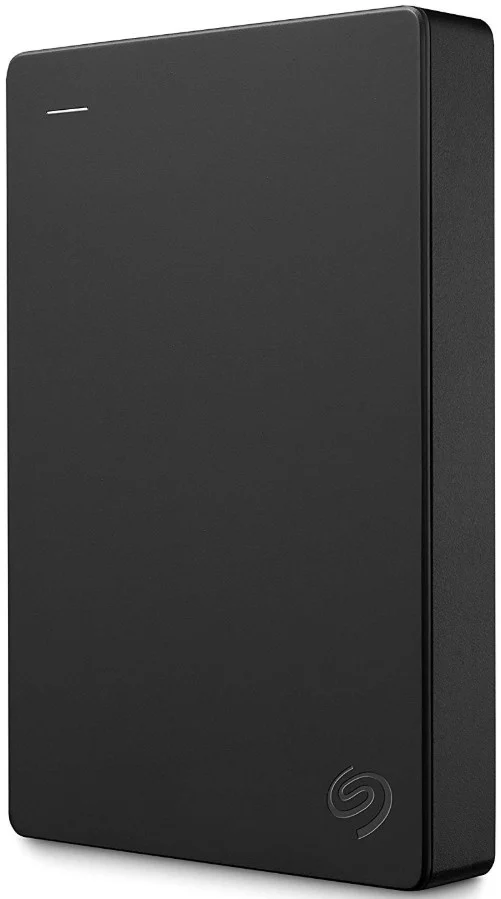
NVIDIA Shield TV Pro (2019) — это лучшее устройство для потоковой передачи Android, которое можно купить прямо сейчас. Он поставляется с мощным чипсетом Tegra X1 + и 3 ГБ оперативной памяти, но объем внутренней памяти ограничен 16 ГБ. Если вам не хватает места для хранения ваших медиафайлов, вы можете использовать USB-порты NVIDIA Shield TV и смонтировать внешнее устройство хранения, чтобы легко расширить доступное хранилище.
- Лучшее значение: портативный внешний жесткий диск Seagate емкостью 5 ТБ
- Храните все: Western Digital My Passport Ultra 4 ТБ
- Доступное хранилище: Western Digital My Passport 4 ТБ
- Едва ли вообще: флешка SanDisk Ultra Fit USB 3.1
- Прочный и надежный: флешка Samsung BAR USB 3.0
- Одобрено NVIDIA: SanDisk Extreme Pro USB 3.1 твердотельная флешка
Лучшее значение : портативный внешний жесткий диск Seagate емкостью 5 ТБ
Хотите получить лучшее соотношение цены и качества? Тогда вам следует выбрать портативный накопитель Seagate емкостью 5 ТБ. Накопитель работает по USB 3.0, легко подключается к телевизору Shield и дает вам лучшее значение в гигабайтах по отношению к доллару, чем остальные опции, перечисленные здесь.
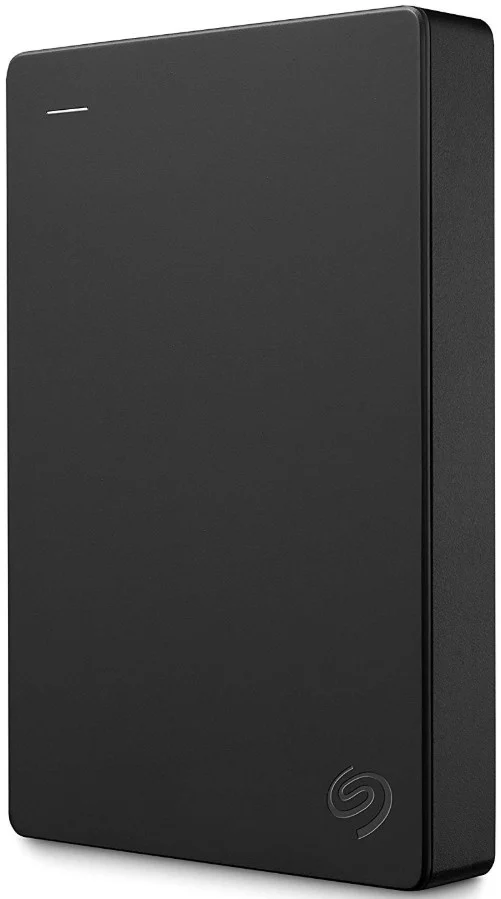
100 долларов на Amazon
Храните все : Western Digital My Passport Ultra 4 ТБ
Внешний жесткий диск My Passport Ultra от Western Digital — один из лучших на сегодняшнем рынке, и этот вариант дает вам 4 ТБ дискового пространства. Учитывая, сколько вы платите за это, это одно из лучших предложений, если вы хотите максимально увеличить объем хранилища на своем телевизоре Shield.
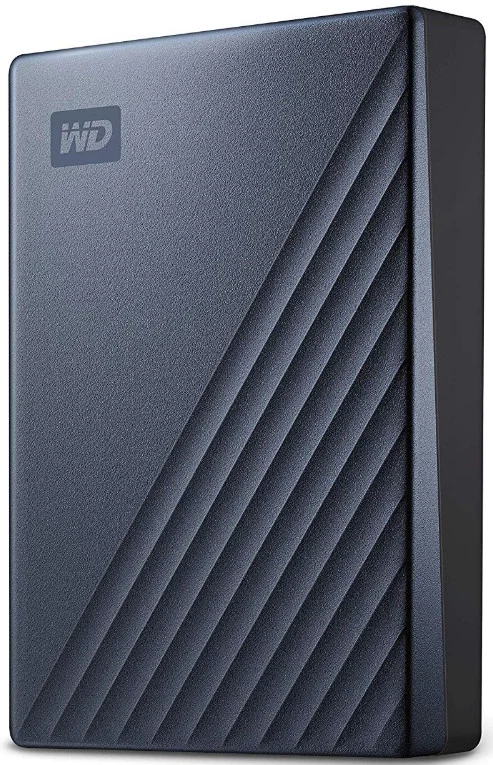
110 долларов на Amazon
Доступное хранилище : Western Digital My Passport 4 ТБ
Если по какой-либо причине Western Digital My Passport Ultra недоступен, вам следует ознакомиться с обычным вариантом My Passport. Он имеет такое же соединение USB 3.0 и 256-битное шифрование AES, но стоит дешевле для того же варианта 4 ТБ. Это делает звездную сделку, если вы ищете внешний диск.

94 доллара в Amazon
Едва ли вообще : флешка SanDisk Ultra Fit USB 3.1
Если вы хотите, чтобы ваши домашние развлечения были в порядке, вам понадобится сверхтонкая флешка от SanDisk. Он доступен на ваш выбор размера хранилища, но лучше всего использовать 128 ГБ, чтобы максимизировать свою ценность.

19 долларов на Amazon
Прочный и надежный : флешка Samsung BAR USB 3.0
Флешка Samsung BAR изготовлена из металла и оснащена встроенным кольцом для ключей. Эти гладкие и портативные флэш-накопители идеально подходят для использования с Shield и за его пределами. Ниже мы ссылаемся на версию 128 ГБ, но вы также найдете тот же стиль, доступный с 32 ГБ и 64 ГБ на странице продукта.

22 доллара в Amazon
Одобрено NVIDIA : SanDisk Extreme Pro USB 3.1 твердотельная флешка
SanDisk Extreme Pro — одна из немногих флешек, которые NVIDIA специально рекомендует использовать с NVIDIA Shield. Твердотельная производительность здесь даст вам «экстремальную» скорость чтения / записи, которая идеально подходит для потоковой передачи мультимедиа. Мы порекомендуем модель на 128 ГБ, но есть более крупная модель на 256 ГБ, которая также доступна, если вы хотите удвоить.

42 доллара в Amazon
Расширить хранилище на Shield TV 2019 легко

Источник: Android Central
Это лучшие диски, независимо от того, планируете ли вы использовать их для замены жесткого диска Shield объемом 16 ГБ или использовать его для загрузки содержимого файлов с компьютера на телевизор в гостиной. Если вы хотите максимально увеличить объем внутренней памяти, мы рекомендуем переносной внешний жесткий диск Seagate емкостью 5 ТБ . За то, что вы, наконец, платите за 5 ТБ хранилища, это абсолютная кража.
Учтите, что если вы решите смонтировать и использовать USB-накопитель в качестве внутреннего хранилища для вашего NVIDIA Shield, он отформатирует накопитель и очистит его, и вам потребуется заново отформатировать его, чтобы использовать его с другим устройством. В качестве альтернативы NVIDIA рекомендует выбрать вариант «съемное хранилище», если вы используете диск для передачи или просмотра мультимедийного содержимого. Мы также рекомендуем 4TB Western Digital My Passport за его долгосрочную надежность и ценность.
Мы можем заработать комиссию за покупки, используя наши ссылки. Узнайте больше
Источник: gadgetshelp.com
Как выбрать внешний жесткий диск для хранения фото и видео
Выбираем внешний жесткий диск для хранения важных данных
Админ, Вячеслав 1 день тому назад Last Updated: 06.05.2023
9 2 743 Время чтения: 4 мин.

Как выбрать внешний жесткий диск для хранения фото и видео – 5 шагов

Перед покупкой внешнего накопителя, вы как всегда задаетесь вопросом как выбрать внешний жесткий диск для хранения фото и видео, какую фирму выбрать, объем и так далее.
Вроде бы казалось что может быть проще чем купить внешний жесткий диск….. Но есть и подводные камни и несколько нюансов, про которые я вам расскажу в этой статье.
Обычно такие устройства покупают:
- Для хранения фильмов, музыки, игр, фотографий (как семейный архив)
- Для резервного копирования важной информации (постоянный периодический бэкап)
Итак, как выбрать внешний жесткий диск для хранения фото и видео – пошаговая инструкция
- Шаг 1: Выбираем объем и тип диска
Есть 2 вида накопителей: HDD и SSD. Все внешние накопители в основном идут как HDD. Быстрые SSD внешние диски очень дорогие, и я не советую вам в качестве хранилища покупать SSD.
Чисто из опыта, если вдруг у вас что-то случится с накопителем, то проще восстановить данные с жесткого диска HDD. А с твердотельного диска часто ничего нельзя вытащить.
Посмотрите внешние жесткие диски на Aliexpress или Яндекс.Маркете!
Поэтому их берут не как внешние, а как внутренние – под установку на него системы и программ. Поэтому речь пойдет только про HDD.
- Здесь важно посмотреть какой объем выгоднее купить по деньгам. На данный момент например, в 2023 году выгоднее всего покупать жесткие диски объемом либо 1 ТБ, либо 3 ТБ. На 500 ГБ будет стоить рублей на 200 дешевле чем на терабайт, поэтому не выгодно.
2 ТБ стоит очень дорого, намного дороже чем 1 ТБ. А вот 3 ТБ стоит сейчас не на много дороже 2 ТБ, поэтому важно обращать на это внимание задаваясь вопросом как выбрать внешний жесткий диск для хранения фото и видео.
- Шаг 2: Выбираем форм-фактор внешнего жесткого диска (2.5 или 3.5).
2.5 – это маленькие накопители для ноутбуков. 3.5 – это большие винчестеры для стационарных компьютеров, удобнее конечно ноутбучные, их сейчас большинство в продаже.
- Внутри корпуса каждого внешнего диска находится обычный жесткий диск!
Я лично своим клиентам всегда советую покупать жесткие диски форм-фактора 2.5 (для ноутбуков), будь то внешние или внутренние.

- Фишка в том, что внешние и внутренние диски 2.5 для ноутбука можно при необходимости поставить в ноутбук и сделать его как внутренний. А 3.5 диски для системных блоков уже не поставишь в ноутбуки, это минус.
Поэтому, если встал вопрос как выбрать внешний жесткий диск для хранения фото и видео.
Любой внешний жесткий диск 2.5 можно разобрать и вставить либо в ноутбук, либо в стационарный компьютер – это огромный плюс.
- Шаг 3: Выбираем интерфейс (как будет подключаться внешний жесткий диск + влияет на скорость копирования данных).
В настоящий момент бывают следующие интерфейсы:

- USB 2.0 – самый популярный интерфейс. На практике, реальная скорость передачи данных (копирования с диска на компьютер или обратно) – около 15 – 25 Мбайт/с.
- USB 3.0 – высокоскоростной интерфейс (usb порты на ноутбуках или стационарных пк помечены внутри синим цветом). Реальная скорость копирования данных на практике составляет около 30 – 75 Мбайт/с. Эти порты есть не на всех компьютерах, только средней и высокой ценовой категории.
- USB 3.1 – высокоскоростной интерфейс, скорость чтения/записи почти в 2 раза выше чем usb 3.0, но на практике не на много. Внешних жестких дисков с таким интерфейсом не так много, компьютеров тоже. Это новый и молодой интерфейс, только развивается и набирает популярность.
- USB 3.2 Gen 1 – ранее назывался USB 3.0, а формально USB 3.1 Gen 1 – обеспечивает передачу со скоростью 5 Гбит / с и идет под названием SuperSpeed USB.
- USB 3.2 Gen 2 – ранее назывался USB 3.1 или asUSB 3.1 Gen 2 – позволяет передавать 10 Гбит/с и называется SuperSpeed USB 10 Гбит/с
- USB 3.2 Gen 2×2 – новейший стандарт, позволяет передавать данные со скоростью 20 Гбит/с и имеет официальное название SuperSpeed USB 20 Гбит/с.
- E–SATA – это внешний SATA интерфейс, на внешних жестких дисках не распространен
- FireWire (IEEE 1394) – это специальный разъем, уже устаревший. Раньше он нужен был, чтобы подключить MiniDV видеокамеру к компьютеру. Как выбрать внешний жесткий диск для хранения фото и видео. Внешние жесткие диски тоже есть с таким интерфейсом, но не популярны и почти не встречаются.
- Thunderbolt – новая инженерная разработка. Этот интерфейс применяется на компьютерах Apple и широкого распространения в нашей стране не получил.
Таким образом можно сделать вывод, что сейчас выгоднее всего покупать внешние накопители с интерфейсом USB 3.0 (по цене не отличаются от USB 2.0)
- Также стоит помнить что питание внешнего жесткого диска может быть по USB (диски до 1 ТБ, 2.5) и с помощью блока питания (диски от 2 ТБ и более, 3.5).
P.S.: Хочу обратить ваше внимание на то, что есть внешние жесткие диски в которых контроллер USB 3.0 припаян к самому жесткому диску. То есть такой диск вы уже не сможете превратить во внутренний и вставить его в компьютер если понадобится. Мне как то попадались на восстановление данных такие внешние жесткие диски.
Я как то разобрал один, а подключить его по стандартному SATA интерфейсу не смог, так как контроллер USB 3.0 впаян в диск, и получается жесткий диск с интерфейсом USB.
С такого диска крайне тяжело что-то восстановить. Поэтому будьте внимательны при покупке внешнего жесткого диска. Такие диски обычно попадаются в недорогих внешних HDD
Такие устройства, со впаянным usb контроллером в сам диск я вам покупать крайне не рекомендую! И хорошенько подумайте, задаваясь вопросом как выбрать внешний жесткий диск для хранения фото и видео
- Если внешний накопитель перестал определяться в системе, то можете почитать статью на тему почему компьютер не видит внешний жесткий диск.
Но в принципе для этого и не покупаются внешние диски. Просто имейте в виду, что такие внешние накопители есть и модель нужно выбирать очень скрупулезно. Нужно читать отзывы, смотреть какой именно жесткий диск установлен в usb контейнер.

- Шаг 4: – Внешний USB футляр для HDD 2.5 или обычный внешний диск
В идеале, нужно покупать отдельно usb футляр и выбирать уже среди обычных внутренних жестких дисков. Так вы поймете, какой именно вы покупаете диск.
Можно вообще любой винчестер подключить к компьютеру по usb, просто воткнув его в usb контейнер (переходник) или через док-станцию.
Поэтому я очень рекомендую к приобретению отдельный футляр для жесткого диска, пользоваться крайне удобно!
- Шаг 5: Фирма–производитель
Как эксперт, я советую покупать только WD (Western Digital). Я по опыту знаю, много было таких внешних дисков, никогда не подводили.
Western Digital My Passport 4 TB USB 3.0 (смотреть его на Aliexpress) – как пример, отличный вариант. Вам также может быть интересно как заменить жесткий диск на ноутбуке
Все, теперь вы знаете как выбрать внешний жесткий диск для хранения фото и видео, всем удачи!
Источник: pc-reanimator.ru